电脑设置虚拟内存对于大部分人来说是一件颇有难度的事,不仅包括设置方法,还有其对应的设置值,下面就向大家讲述虚拟内存设置的特性和注意事项,教大家虚拟内存怎么设置最好。
根据电脑内存的大小和特性,可分为下面几种:a、电脑内存小于256M,其虚拟内存应设置为物理内存的2倍 b、电脑内存大于256M,其虚拟内存应设置为物理内存的1.5倍 c、电脑内存大于512M小于1G的,其物理内存以可以满足需求,虚拟内存可设置为与物理内存同样的值 d、物理内存等于或大于1G的,其物理内存已经相当充足,所需的虚拟内存应该减少,举个例子来说:电脑的物理内存为1G,这时其虚拟内存应该设置成512MB,最大值则应该设置成3GB以备不时之需。 下面小编向大家讲解虚拟内存的设置方法:
找到电脑桌面上的“我的电脑”或“计算机”右键——点击“属性”

打开属性选项卡,选择“高级”——点击“性能”——设置——
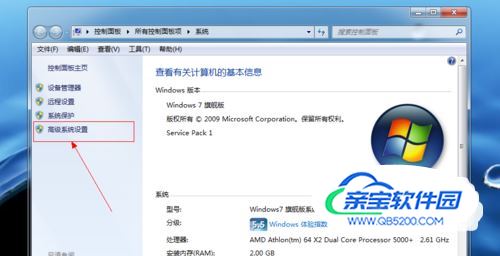
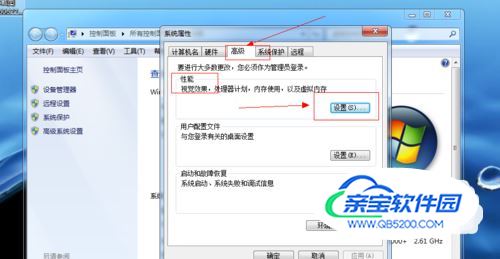
选择“高级”——点击“更改”
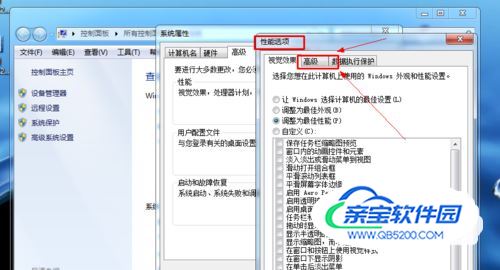
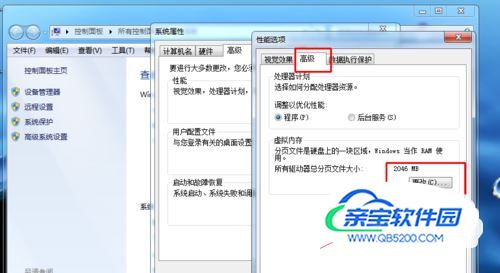
——就会弹出“虚拟内存设置窗口”——按照前面讲述的关于内存设置的值进行设置就可以了——
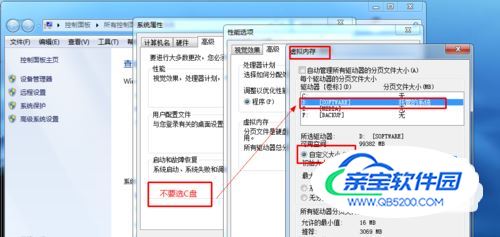
设置完一定要先点“设置”要不然不会生效
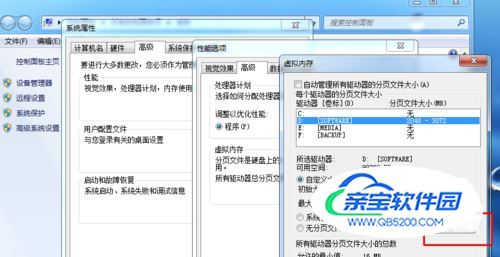
设置后按确定和应用——重新启动电脑便完成了。
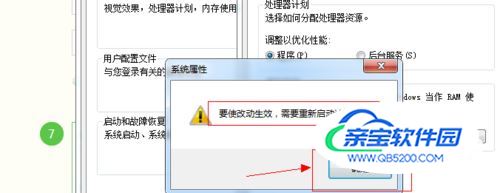
举个例子说明一下:假设某电脑物理内存为256M,虚拟内存放在D盘,则应:清除默认,保持C盘为选中状态——点击“无分页文件”——点击“设置”按钮,此时C盘虚拟内存就消失了——选中D盘——点击“自定义大小”,在“初始大小”和“最大值”两个框里添上256*2=512,再点一下“设置”按钮,会看到D盘的旁边出现了“512-512”的字样,这样就说明设置好了,再一路确定,最终,系统会要重新启动,重启一下,便完成了设置。
在这里,要提醒大家,注意减轻内存的负担,可以采用下面两种方法减轻内存的负担:第一、尽量不要开过多的程序,打开的程序太多,就会造成内存运行超负荷。第二、注意删除不想主动加载的启动项目,具体方法为:点击“开始”——运行——输入“Msconfig”——“确定”,打开“系统配置实用程序”窗口——删除不想主动加载的启动项目。